No Windows 8, o administrador nada mais é do que uma conta de usuário com autonomia para fazer modificações no sistema, como por exemplo instalar um programa, alterar as configurações de segurança ou acessar todos os arquivos. Além dessas atribuições, apenas o administrador pode alterar uma conta de usuário limitada e atribui-la privilégios. Para esclarecer suas dúvidas, veja dicas sobre como verificar sua conta e, se possível, alterá-la para administrador para poder instalar softwares.
Descubra o que há de novo no Windows 8.1 Update
 Configure sua conta no Windows 8.1 como administrador do computador (Foto: Divulgação/Microsoft)
Configure sua conta no Windows 8.1 como administrador do computador (Foto: Divulgação/Microsoft) Verifique sua conta
Entrar como administrador no Windows requer uma conta com privilégios administrativos ou o acesso a uma. Se você não tem certeza se a sua conta é do tipo administrador, siga os passos e descubra.
Passo 1. Abra o painel de controle clássico do Windows. Para isso, pressione as teclas “Windows + X” ou clique com o botão direito do mouse sobre o canto inferior esquerdo da tela. No menu que se abrirá, clique em “Painel de Controle”;
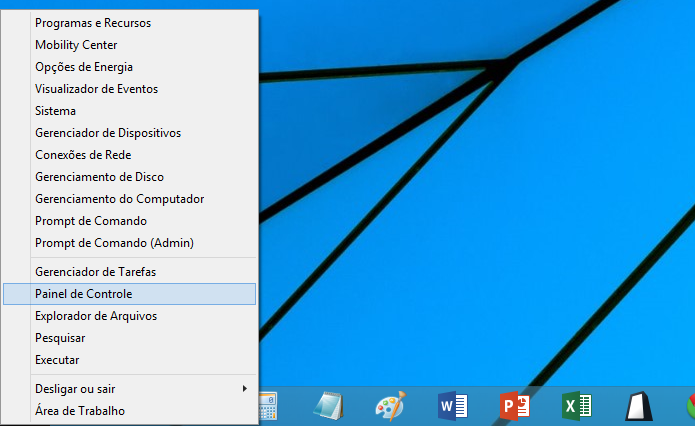 Acesse o Painel de Controle no Windows 8 (Foto: Reprodução/Helito Bijora)
Acesse o Painel de Controle no Windows 8 (Foto: Reprodução/Helito Bijora)Passo 2. No Painel de Controle, clique em “Contas Usuário e Proteção p/ Família” e, em seguida, “Contas de Usuários”;
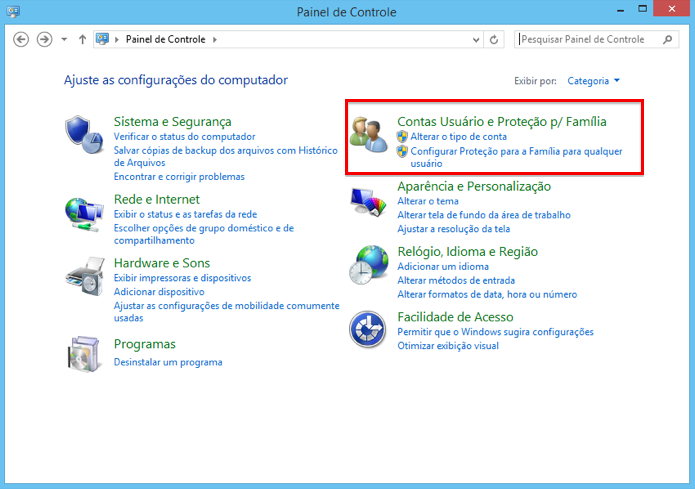 Na tela principal do Painel de Controle, vá em "Contas Usuário e Proteção para a Família" (Foto: Reprodução/Helito Bijora)
Na tela principal do Painel de Controle, vá em "Contas Usuário e Proteção para a Família" (Foto: Reprodução/Helito Bijora)Passo 3. Na lateral direita da janela, observe o que está escrito logo abaixo do seu e-mail. Caso esteja “Administrador”, sua conta já possui tais privilégios e pode ser usada para controlar o computador.
Se não possuir essa indicação, você precisará da permissão do administrador da máquina para usar a conta de administrador;
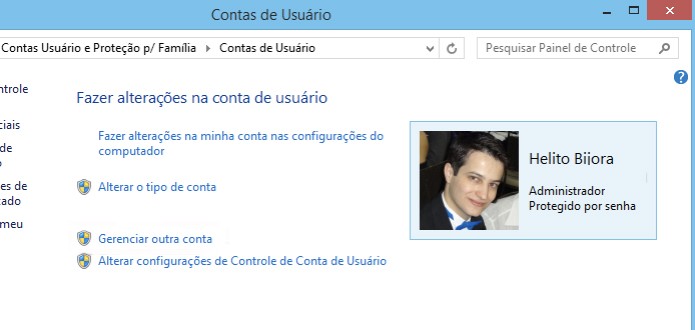 Verifique o tipo de conta que utiliza no Windows (Foto: Reprodução/Helito Bijora)
Verifique o tipo de conta que utiliza no Windows (Foto: Reprodução/Helito Bijora)Alterando conta padrão para administrador
Passo 4. Logado em uma conta com privilégios administrativos, vá ao “Painel de Controle”. Nele, abra “Contas Usuário e Proteção p/ Família”, “Contas de Usuários” e, por fim, “Gerenciar outra conta”;
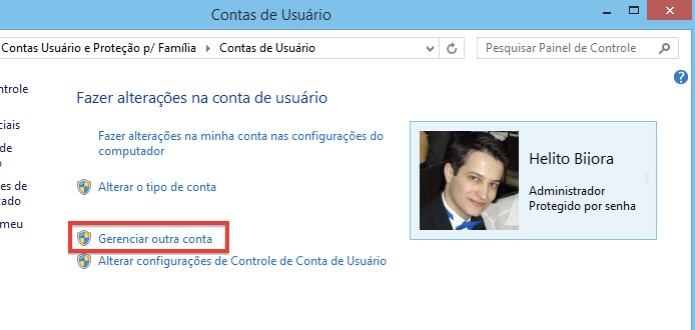 Gerencie as contas de usuário (Foto: Reprodução/Helito Bijora)
Gerencie as contas de usuário (Foto: Reprodução/Helito Bijora)Passo 5. Clique sobre a conta de usuário que deseja atribuir permissões de administrador do sistema;
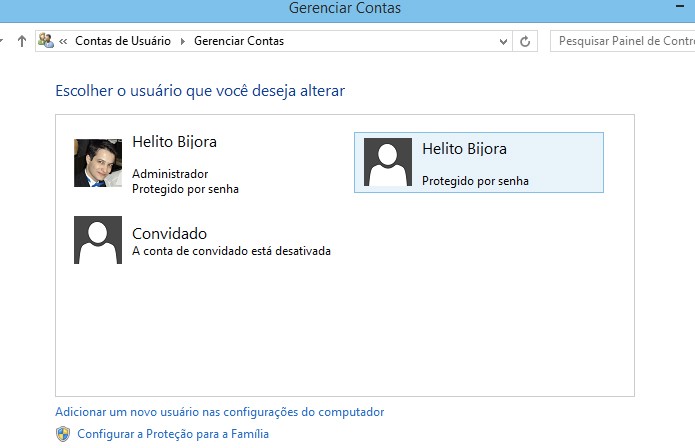 Clique sobre a conta de usuário que deseja alterar o tipo (Foto: Reprodução/Helito Bijora)
Clique sobre a conta de usuário que deseja alterar o tipo (Foto: Reprodução/Helito Bijora)Passo 6. Em seguida, clique em “Alterar o tipo de conta”;
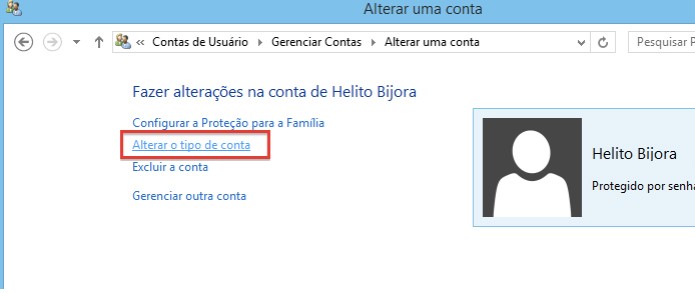 Vá na opção indicada para alterar o tipo de conta (Foto: Reprodução/Helito Bijora)
Vá na opção indicada para alterar o tipo de conta (Foto: Reprodução/Helito Bijora)Passo 7. Por fim, selecione “Administrador” e clique no botão “Alterar Tipo de Conta”.
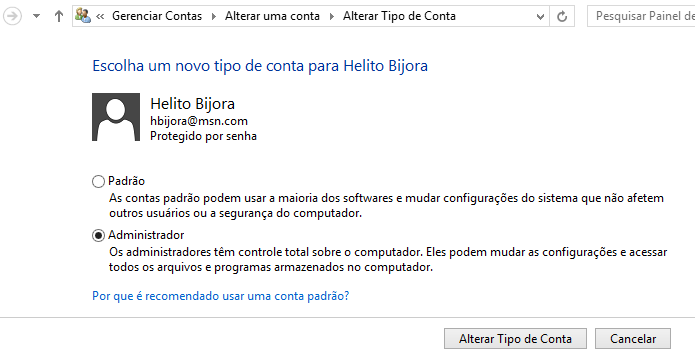 Altere o tipo de conta (Foto: Reprodução/Helito Bijora)
Altere o tipo de conta (Foto: Reprodução/Helito Bijora)Pronto! Feito isso, a conta alterada possuirá permissões para administrar o Windows 8. Caso não tenha acesso à conta de administrador, infelizmente não será possível se tornar um deles sem permissão.
Qual é o melhor Windows de todos os tempos?
Comente no Fórum do TechTudo.
Até o próximo Melhor do Planeta
Fonte: http://www.techtudo.com.br/dicas-e-tutoriais/noticia/2014/04/como-entrar-como-administrador-no-windows-8.html

0 comentários:
Postar um comentário